Choix des lecteurs
Articles populaires
Si après vérification disque dur ou des lecteurs flash avec un logiciel antivirus, vous avez constaté que les informations nécessaires manquaient, alors ne vous précipitez pas pour supprimer le logiciel de sécurité. Les fichiers cachés peuvent être récupérés sans avoir recours à des utilitaires tels que Recuva ou TestDisk.
Le programme antivirus n'a pas supprimé les données, mais les a seulement cachés en les plaçant dans un stockage spécial - la quarantaine. Vous pouvez récupérer des fichiers cachés en utilisant l'interface utilitaire antivirus... Par exemple, si vous avez vérifié le système avec l'utilitaire Virus Kaspersky Outil de suppression puis suivez ces étapes :
Le fichier supprimé sera renvoyé dans le dossier d'où il a disparu après l'analyse du système. Assurez-vous qu'il n'y a pas de virus dans les données que vous avez récupérées. Les logiciels antivirus peuvent également commettre des erreurs, mais il est préférable de vérifier les fichiers avec plusieurs utilitaires. Si des fichiers disparaissent après avoir nettoyé votre ordinateur avec ESET Antivirus Sécurité intelligente, alors vous pouvez les restaurer comme ceci :
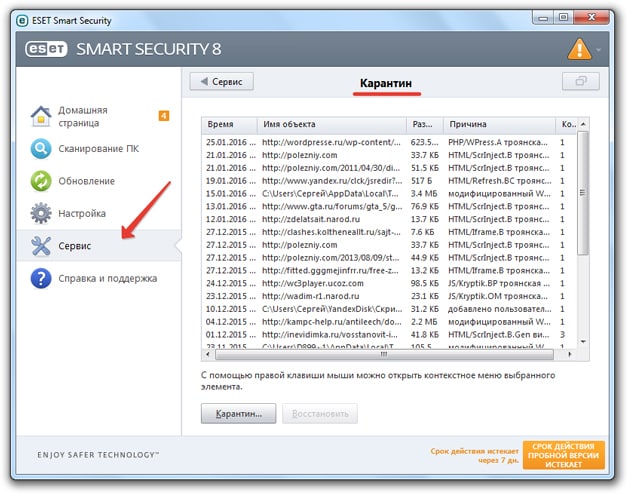
Dans la liste, vous verrez tous les fichiers cachés qui ont été marqués comme suspects par le programme. Il n'y a peut-être pas de virus parmi eux, mais vous ne devez renvoyer que le fichier dont vous êtes sûr qu'il est en sécurité. Faites un clic droit dessus et sélectionnez "Restaurer". 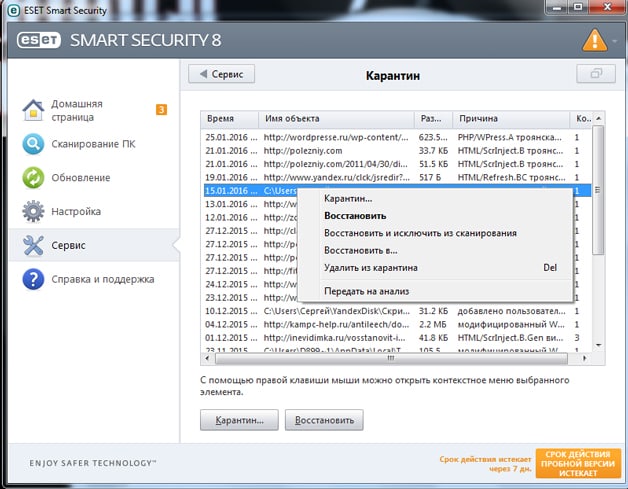
Le fichier supprimé après l'exécution de l'antivirus sera renvoyé dans le dossier dans lequel il se trouvait avant que le virus ne soit analysé sur l'ordinateur. Si ce dossier n'existe pas, une fenêtre apparaîtra Windows Explorer, à travers lequel vous devez spécifier un nouvel emplacement pour le stockage des données.
D'autres antivirus proposent une procédure similaire pour récupérer des données supprimées par erreur. La seule différence est l'emplacement de la quarantaine : parfois, vous pouvez accéder à des informations isolées via interface graphique le programme ne fonctionne pas. Si vous rencontrez un tel problème, essayez de rechercher un dossier avec un nom comme "Quarantaine" dans le répertoire antivirus.
Pour voir les dossiers cachés créés par l'antivirus :
S'il n'y a pas de quarantaine dans ce dossier antivirus, accédez à nouveau à AppData, mais pas à Roaming, mais à Local. Il y aura également un répertoire antivirus ici. À l'intérieur, il devrait y avoir un dossier "Quarantaine", qui contient des données cachées.
La récupération des données ne suffit pas - vous devez également les ajouter aux exceptions. Sinon, le logiciel antivirus remettra en quarantaine le fichier après avoir renvoyé les données de la quarantaine. Considérez l'algorithme d'ajout aux exceptions à l'aide d'un exemple ESET intelligent Sécurité:

Après avoir enregistré les modifications, les fichiers récupérés ne seront pas poursuivis et supprimés programme antivirus... L'ordre d'ajout aux exclusions n'est pas le même pour les différents antivirus, vous devrez donc rechercher vous-même cette fonction dans les paramètres.
Récemment, j'ai rencontré un tel problème. Il a fallu préparer un tas de documents sur l'informatisation des établissements d'enseignement. J'ai passé beaucoup de temps là-dessus, j'ai créé des règlements, des lois, etc. J'ai jeté les informations sur une clé USB, j'ai oublié d'enregistrer une copie sur la vis. Parce que J'ai un lecteur flash, selon les spécificités de mon travail, je dois le transporter à différents endroits où divers programmes antivirus sont installés. Et puis un beau jour, je viens à l'organisation (sur l'ordinateur sur lequel NOD32 est installé), insère une clé USB et regarde frénétiquement comment les fichiers et dossiers de ma clé USB disparaissent rapidement, et Nod32, souriant malicieusement et rendant désagréable sonne avec une persistance enviable, supprime tout des informations que j'ai accumulées avec difficulté. Pouvez-vous imaginer mon expression? Que faire? 75% des informations qui me sont chères se sont envolées vers les goudrons.Voulez-vous l'imprimer à nouveau? Mauvaise idée! Par conséquent, j'ai commencé à composer Internet à la recherche de recommandations pour la récupération de données.Imaginez ma surprise quand, après 2 heures de recherche, je n'ai rien trouvé d'intéressant. Il s'assit et commença à réfléchir. Et j'ai trouvé la même manière, ou plutôt deux manières, comment récupérer mes informations.
Méthode numéro 1
Téléchargez le programme MiniTool Power Récupération de données 6.5. C'est un programme de récupération de données non seulement avec disques durs, mais aussi diverses cartes mémoire. Power Data Recovery vous aidera en cas de perte de données due au formatage du disque, attaque de virus, pannes de courant. Sait comment travailler avec différents systèmes, de tous les types de FAT à NTFS. Le programme comprend un assistant qui vous guidera étape par étape pour récupérer toutes vos données perdues. Je n'ai rencontré aucune difficulté en travaillant avec le programme. Mais je vais quand même décrire une procédure. Téléchargez le programme à partir du lien ci-dessous. Installer. Nous lançons le programme. Dans la fenêtre principale, sélectionnez l'image de la corbeille avec l'inscription Undelete Recovery. Dans la fenêtre suivante, sélectionnez celui dont nous avons besoin partitionner dur disque, ou un lecteur flash à partir duquel les informations ont été supprimées et sur la gauche, nous appuyons sur le bouton Récupérer. Et voilà, dans la fenêtre qui apparaît, nous voyons à la fois le contenu de notre lecteur flash et les dossiers et fichiers qui ont été supprimés. De plus, l'algorithme des actions est intuitif. Nous sélectionnons les fichiers et dossiers dont nous avons besoin, mettons une coche à côté d'eux et appuyons sur le bouton Enregistrer les fichiers. Nous indiquons le chemin des fichiers récupérés et nous nous réjouissons de la résurrection de nos précieuses informations. Mais il y a aussi des pièges ! Certains fichiers, en particulier Word, sont restaurés, mais lors de l'ouverture, une erreur se produit dans l'encodage du fichier, ce qui fait apparaître tout le texte à l'intérieur du fichier cassé. Vous ne pouvez rien y faire, mais il y a une deuxième façon.
Méthode numéro 2
Récupération fichiers cachés après un virus est un problème courant rencontré par les utilisateurs de PC. V Ces derniers temps beaucoup souffrent de logiciels malveillants qui font disparaître tous les fichiers et dossiers du disque dur, y compris le contenu personnel tel que les documents, les images, etc. Les logiciels malveillants peuvent masquer tous les raccourcis dans le menu Démarrer. Le virus ne supprime pas les données, mais ajoute un attribut caché à tous les fichiers et dossiers de votre système et, par conséquent, il semble que toutes les données aient été supprimées du disque dur.
Si vous avez besoin de récupérer des fichiers après un virus, vous pouvez utiliser les instructions ci-dessous pour afficher à nouveau toutes les données manquantes et reprendre le contrôle de votre ordinateur. Dans le cas où système opérateur toujours infecté malware, vous devez utiliser un logiciel antivirus. Une fois les virus supprimés, vous pouvez poursuivre les étapes pour afficher les fichiers et dossiers qui ont disparu. Pour afficher les fichiers disparus, vous devez modifier les paramètres système de Windows.
Si vous avez un bloc opératoire Système Windows XP, vous pouvez récupérer les données manquantes en procédant comme suit :
Pour récupérer des données perdues sur Windows Vista, vous devez suivre ces étapes :
Si vous souhaitez savoir comment récupérer des fichiers cachés sous Windows 7, vous devez suivre ces étapes :
Après avoir suivi les étapes ci-dessus, vous devriez pouvoir voir tous vos fichiers et dossiers pour programmes de bureau et d'autres applications, mais ils contiendront toujours un ensemble caché d'attributs. Si vous supprimez des paramètres inutiles pour des fichiers sur une clé USB ou un disque dur, ils seront tous affichés en mode normal.
Si le système d'exploitation est Windows XP, vous devez suivre les étapes suivantes :
Pour Windows Vista ou 7, suivez ces étapes :
Alternativement, vous pouvez utiliser l'application Unhide créée par Bleeping Computer. Il s'agit d'un programme permettant de récupérer des fichiers cachés à partir d'une clé USB et d'un disque dur. Le site officiel de ce développeur contient un didacticiel complet sur l'utilisation d'unhide.exe pour les données supprimées après une intrusion de virus. Avec son aide, les utilisateurs ont reçu les informations nécessaires et ont réussi à restaurer leurs PC. Vous pouvez télécharger cette application pour dossiers cachés et les fichiers sur votre bureau et exécutez-le afin que les étapes ci-dessus pour supprimer les attributs d'un lecteur flash USB après un virus soient effectuées automatiquement par le système.
Pour afficher les raccourcis dans la barre des tâches et dans le menu Démarrer après une attaque de virus, vous devez procéder comme suit :
Après avoir terminé les étapes ci-dessus, toutes les étiquettes doivent retourner à leur place.
| Articles Liés: | |
|
L'objectif principal d'une alimentation sans coupure (UPS) pour protéger le matériel informatique
Les systèmes d'alimentation sans interruption deviennent maintenant très ... La carte réseau n'a pas de paramètres IP valides : solution
Windows 7 prend en charge la grande majorité des cartes réseau. De plus,... Description, types, principe de fonctionnement et choix de la webcam
Généralement nécessaire dans quatre cas : pour des visioconférences de travail, ... | |